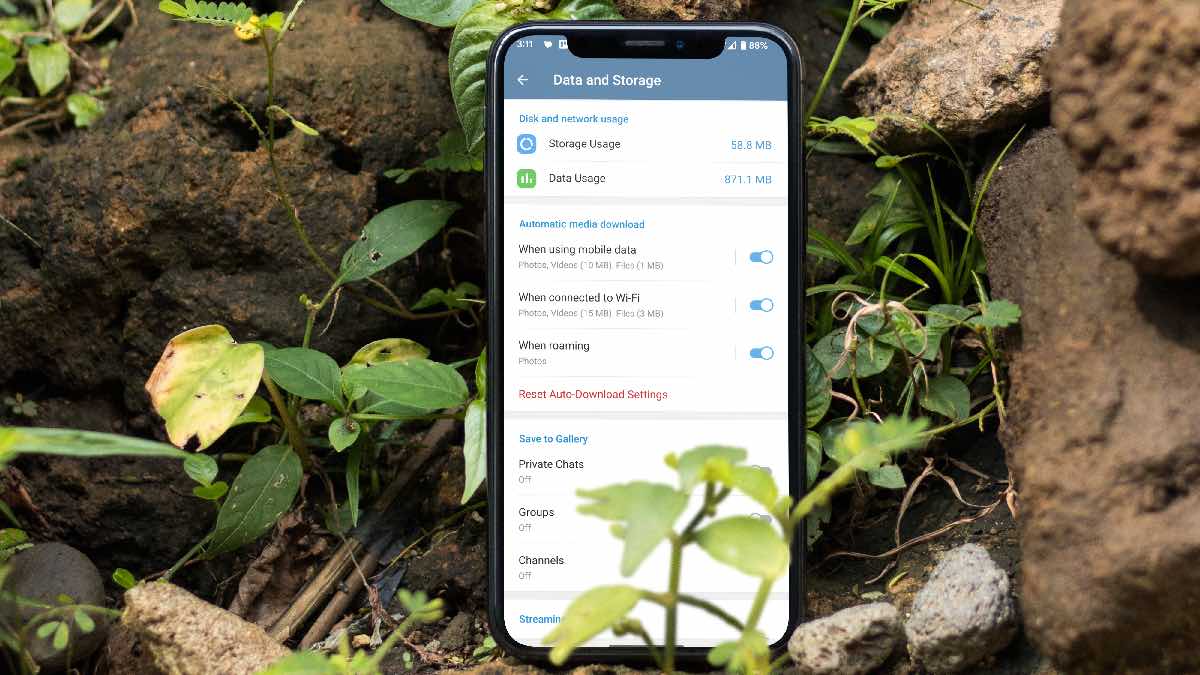Содержание
Telegram предлагает многофункциональные мобильные и настольные приложения. Однако Telegram не далек от совершенства. Многие жаловались на Telegram не синхронизирует контакты или на неправильную работу Wi-Fi. Последнее может сильно раздражать и заставить вас переключиться на мобильные данные на телефоне. Вот лучшие способы исправить ситуацию, когда Telegram не работает через Wi-Fi.
Примечание. Многие также поднимали вопросы о том, что автоматическая загрузка мультимедиа не работает через Wi-Fi. Вам следует перейти в Telegram Настройки >Данные и хранилище и включить переключатель При подключении к Wi-Fi в меню Автоматическая загрузка мультимедиа. p>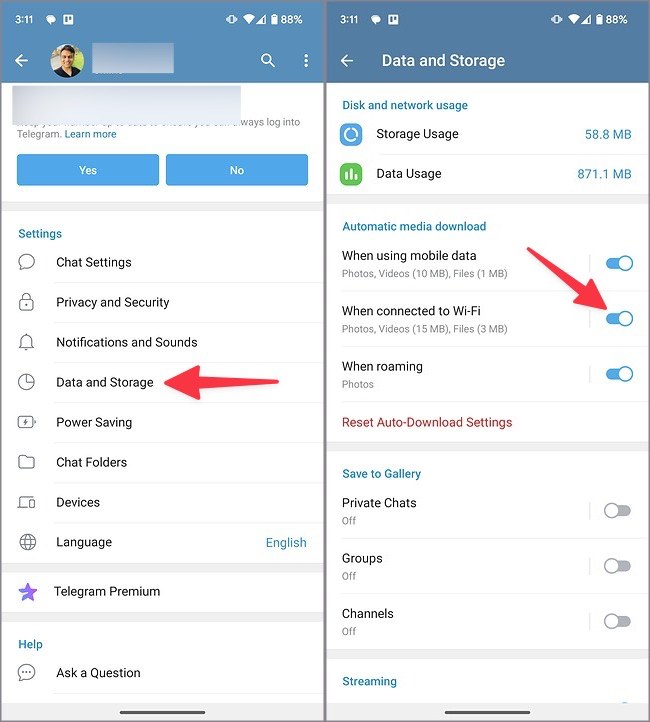
1. Перезагрузить маршрутизатор
Если ваш домашний или офисный маршрутизатор не работает, перезагрузите его и попробуйте использовать Telegram в сети Wi-Fi. Вам следует выключить роутер и включить его через пару минут.
2. Проверьте план Wi-Fi
Хотя большинство операторов предлагают безлимитный трафик в своих тарифных планах Wi-Fi, некоторые могут устанавливать ограничение на потребление данных. Вам следует приобрести пакет данных в своем тарифном плане Wi-Fi и повторить попытку.
3. Проверьте наличие сбоев Wi-Fi
Сталкиваетесь ли вы с проблемами Wi-Fi на всех подключенных устройствах? Возможно, у вашего оператора Wi-Fi произошел сбой на стороне сервера. Вы можете найти имя оператора Wi-Fi на Downdetector и подтвердить проблему.
4. Подключение к частоте 5 ГГц
Telegram и другие установленные приложения на вашем телефоне Android могут работать неправильно на частоте Wi-Fi 2,4 ГГц. Вам следует подключиться к частоте Wi-Fi 5 ГГц и без проблем начать загрузку больших файлов.
Частота Wi-Fi 5 ГГц обеспечивает более высокую скорость Wi-Fi и надежное сетевое соединение в пути.
5. Отключить VPN
Telegram может вести себя странно на активное VPN-соединение на вашем телефоне. Когда вы подключаетесь к VPN-серверу, он меняет IP-адрес телефона. Telegram может обнаружить его как новое местоположение и запретить вам использовать приложение.

Кроме того, Telegram запрещен в ряде регионов мира. При подключении к одному из серверов в таких регионах вы не сможете получить доступ к Telegram. Пришло время отключить VPN на вашем телефоне и повторить попытку.
6. Отключите низкий трафик по Wi-Fi
У вас есть возможность включить режим низкого трафика Wi-Fi на вашем iPhone. Это помогает сократить использование данных iPhone в определенных сетях Wi-Fi. Если опция включена, система может приостанавливать фоновые задачи, процесс загрузки в Telegram и синхронизацию фотографий.
1. Откройте Настройки на iPhone.
2. Выберите Wi-Fi и нажмите «i» рядом с предпочитаемой сетью Wi-Fi.
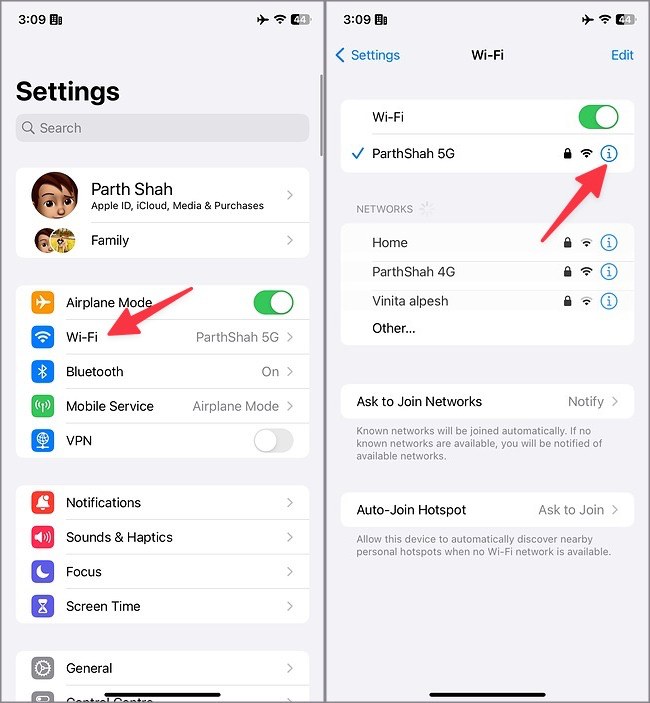
3. Отключите переключатель Режим низкого трафика.
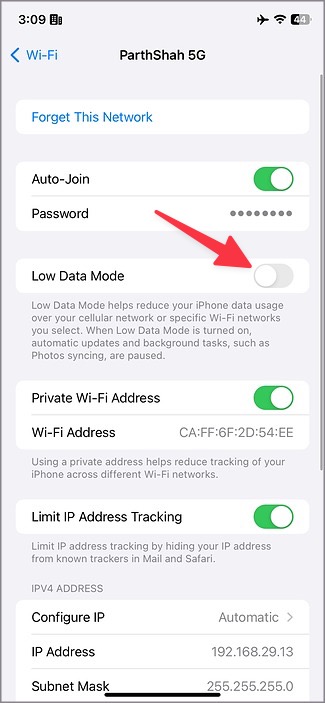
7. Отключите мобильные данные и повторите попытку
Это еще один эффективный способ исправить ситуацию, когда Telegram не работает через Wi-Fi. Вы можете отключить передачу мобильных данных на своем телефоне и попробовать использовать приложение только в сети Wi-Fi.
Пользователи Android могут провести вниз с главного экрана и нажать на переключатель Интернета. Отключите переключатель мобильных данных. Если у вас iPhone, проведите пальцем вниз из правого верхнего угла, чтобы открыть Центр управления и отключить опцию мобильных данных.
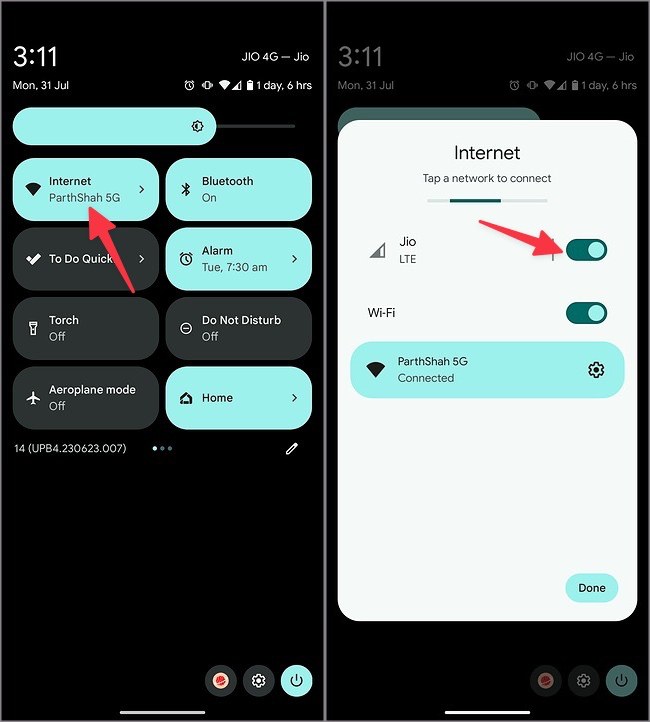
8. Проверьте серверы Telegram
Когда на серверах Telegram происходит сбой, приложение не работает с Wi-Fi и мобильными данными. Вы можете посетить Даундетектор и найти Telegram. Когда серверы приложений не работают, вы замечаете резкие скачки простоев и комментарии пользователей, жалующиеся на то же самое.
У вас нет другого выбора, кроме как ждать, пока Telegram исправит проблемы на стороне сервера. Тем временем вы можете подписаться на Telegram в Твиттере и других социальных сетях, чтобы проверить статус.
9. Принудительно остановить Telegram
Часто ли Telegram глючит на вашем телефоне Android? Вам нужно принудительно запустить верхний Telegram и попробовать использовать его через Wi-Fi.
1. Длительно нажмите на значок приложения Telegram и откройте меню информации о приложении.
2. Нажмите Принудительно остановить.
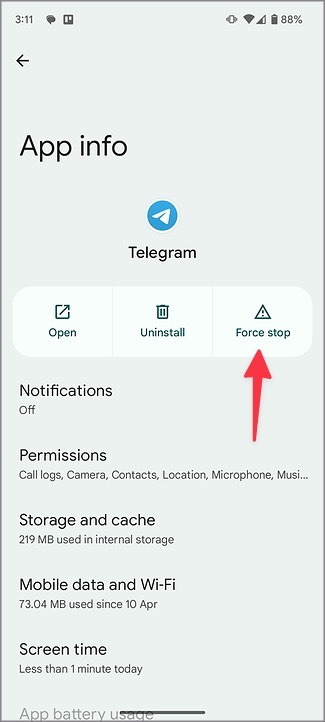
Запустите Telegram и начните использовать его снова.
10. Очистить кеш Telegram
Поврежденный кеш Telegram может вызвать проблемы с работой приложения по Wi-Fi. Пришло время очистить кеш Telegram и повторить попытку.
1. Перейдите в информационное меню приложения Telegram (см. шаги выше).
2. Выберите Хранилище и кеш и нажмите Очистить кеш.
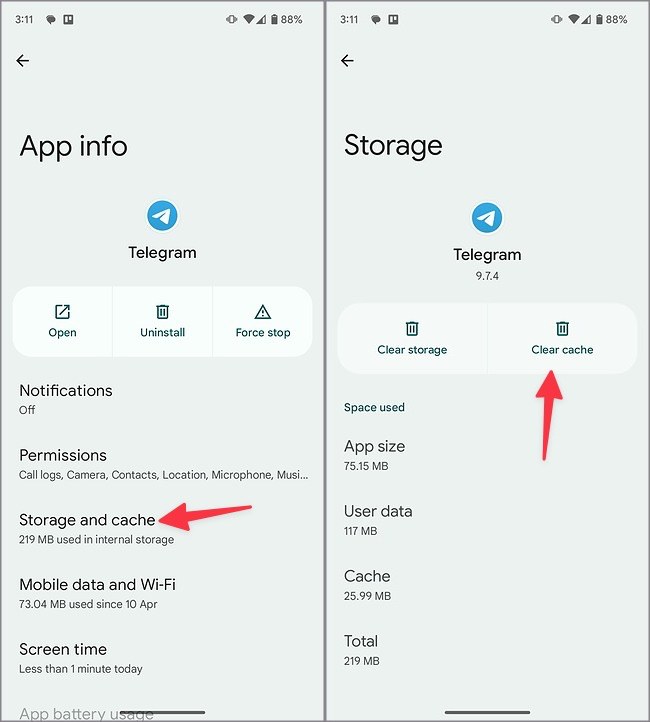
Поскольку Telegram собирает кеш с нуля, вы можете заметить увеличение времени загрузки приложения.
11. Обновить Телеграм
Telegram часто обновляет свои мобильные и настольные приложения, добавляя новые функции и исправляя ошибки. Вы можете обновить Telegram до последней версии, чтобы исправить ситуацию, когда приложение не работает через Wi-Fi.
Наслаждайтесь безупречной работой Telegram
Пользователи часто получают в Telegram большие видеофайлы. Для загрузки таких видео на платформу вам может потребоваться быстрая сеть Wi-Fi. Telegram, не работающий по Wi-Fi, может иногда доставлять вам проблемы. Приведенные выше приемы помогут быстро решить проблему.